H.264, HD film alanında popülerdir. İnternetten indirdiğiniz filmin x264 ile geldiğini fark ederseniz, bu H.264 için kodlayıcı anlamına gelir. Film endüstrisindeki popülerlik, küçük bir dosya boyutunu korurken görüntü kalitesini iyileştirmesinden kaynaklanmaktadır. Belki de bu özellik için Apple, Mac için yerleşik uygulama olan QuickTime'ın varsayılan biçimi olarak almıştır. H.264, MPEG4 AVC olarak da bilinir. Standardın, algısal kalitedeki iyileştirmelere ek olarak MPEG4 ASP'nin (Gelişmiş Basit Profil) iki katına kadar sıkıştırma sunması bekleniyor.
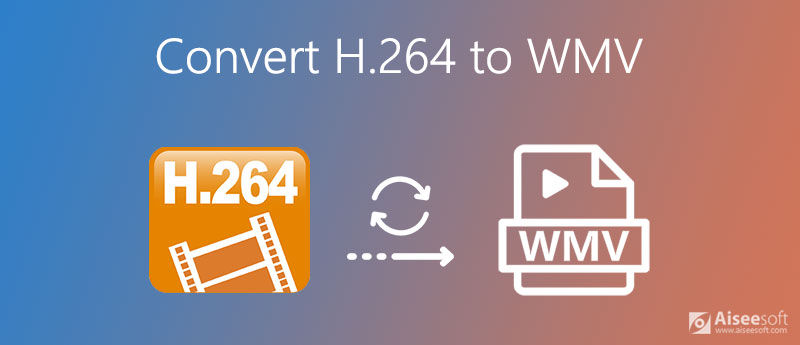
H.264 her zaman MP4 veya MKV kapsayıcısında yer alsa da, yine de ihtiyaç duyduğunuz durumlar olduğu inkar edilemez. H.264'ü WMV'ye dönüştür. Örneğin, bir Windows sisteminde oynamak isteyebilirsiniz. Bu durumda hem Windows hem de Mac üzerinde çalışan bir dönüştürücü gereklidir. H.264 dosyalarını WMV video dosyalarına nasıl dönüştürebilirim? Bu makale size bunu başarmak için birkaç yararlı yöntem gösterecektir.
Aiseesoft Video Converter Ultimate hepsi bir arada güçlü bir video aracıdır. Seçiminiz için kesinlikle en iyi H.264 - WMV dönüştürücüsüdür. Hem Windows hem de Mac'te kullanılabilir. En önemlisi çıktı kalitesi yüksektir. Dönüştürmeden önce H.264 dosyalarınızı kaynakla aynı tutmayı seçebilirsiniz. Bundan memnun değil misiniz? Hatta Kodlayıcı, Çözünürlük, Kare Hızı ve Bit Hızını istediğiniz gibi değiştirebilirsiniz. Tüm ayarları kendiniz yaptığınızda, istediğiniz sonucu alacağınızdan eminim.
Güçlü çıktı ayarlarının yanı sıra videolarınızı dönüştürmeden önce de düzenleyebilirsiniz. Sağlanan düzenleme özellikleri ile filtreler ekleyebilir ve özel film efektleri uygula videoya. Kırpma, döndürme, filigran ekleme vb. işlemler söz konusu değildir. Bu H.264 - WMV dönüştürücü ile kendi MV'nizi bile yapabilirsiniz. Bu ne kadar harika!

Dosya İndir
Aiseesoft Video Converter Ultimate
%100 Güvenli. Reklamsız.
%100 Güvenli. Reklamsız.
Bunun dışında adımlar basit ve kavranması kolaydır. Şimdi H.264 dosyalarını WMV'ye veya WMV'yi H.264'e dönüştürmek için nasıl kullanılacağını görelim:
Aiseesoft Video Converter Ultimate'ı bilgisayarınıza indirip yükleyin. Sonra açın ve tıklayın Dosya Ekle sol üst köşede. Dosyalarınızı da bu dönüştürücüye sürükleyebilirsiniz.
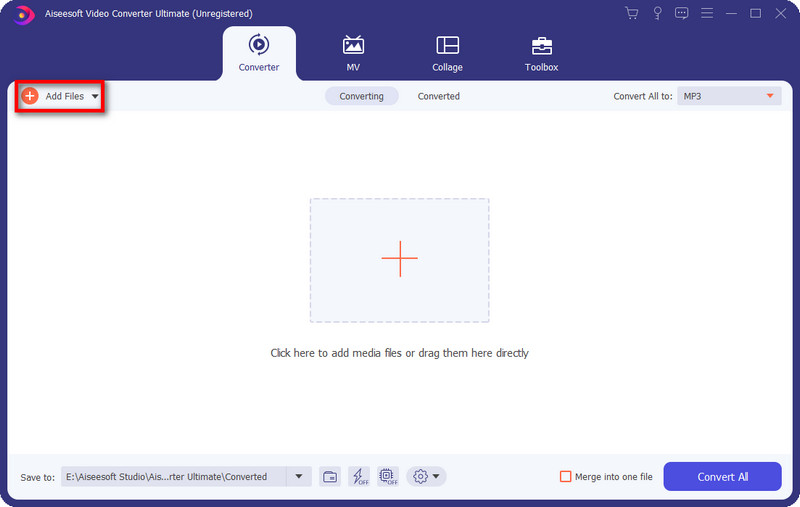
Tıkla Tümünü Şuna Dönüştür açılır listeyi göreceksiniz. Altında Videobulmak WMV ve istediğiniz çıktı kalitesini seçin Kaynakla aynı.
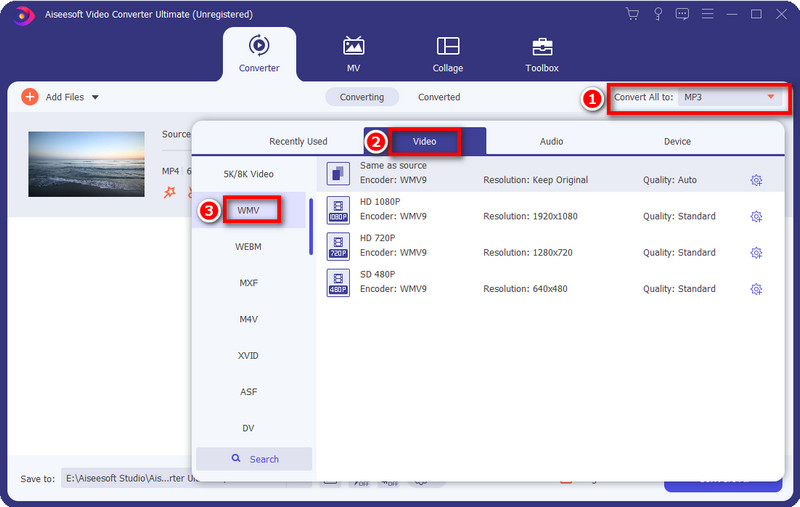
Küçük tıklayın vites sağdaki simge. Ayar penceresine yönlendirileceksiniz. Burada Kodlayıcı, Çözünürlük, Kare Hızı, Bit Hızı vb. dahil olmak üzere Video ve Ses ayarlarını değiştirebilirsiniz. Yeni oluştur tüm ayarlar yapıldıktan sonra.
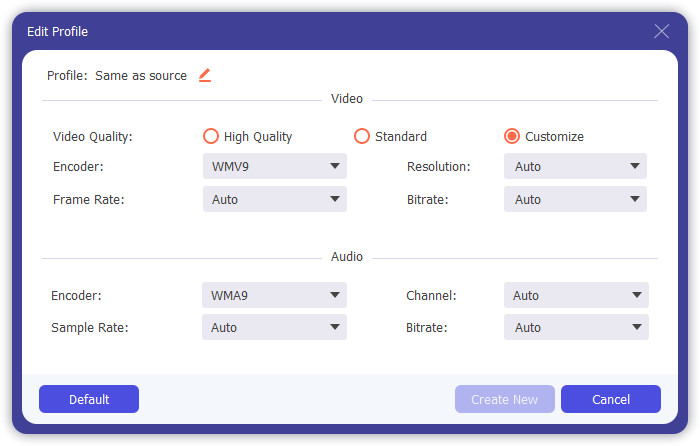
Ana arayüze dönün, tüm ayarların doğru olup olmadığını kontrol edin. sonra tıklayın Hepsini dönüştür sağ alt köşede. Dönüştürülen WMV video dosyanızı saniyeler içinde alabilir ve altında görüntüleyebilirsiniz. dönüştürülmüş, üst menü çubuğunda bulunur.
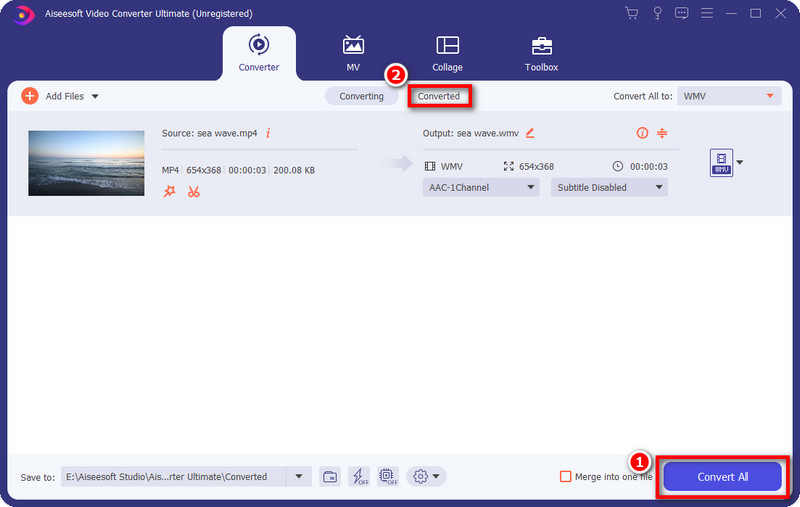
H.264'ü WMV'ye dönüştürmenin yanı sıra, bu dönüştürücü çok daha fazla formatı destekler. gibi başkalarını deneyebilirsiniz MTS'yi FLV'ye dönüştürme ve daha fazlası.
WMV ve H.264, hangisi daha iyi?
Hangisinin daha iyi olduğunu söylemek zor. Farklı koşullara uyarlar. H.264, yüksek kaliteye ve küçük dosya boyutuna sahiptir. WMV, Windows sistemi ile mükemmel bir şekilde uyumludur. İhtiyacınıza göre uygun olanı seçebilirsiniz.
WMV'yi H.264'e dönüştürmek için FFmpeg kullanabilir miyim?
Evet. FFmpeg, 150'den fazla video formatını destekler. Dosyalarınızı kolayca içe aktarabilir ve ilgili biçimleri seçebilirsiniz. Dönüştürülen dosyaların keyfini istediğiniz gibi çıkarın.
H.264 ne kadar sıkıştırır?
H.264, yüksek görüntü kalitesiyle yüksek oranda sıkıştırılmıştır. Genellikle Blu-ray disk depolama formatı olarak kullanılır. Yaklaşık 2000:1 sıkıştırma oranına ulaşabilir.
Sonuç
Bu makale, sizi H.264'ü WMV'ye ve tersi yönde dönüştürmenin en iyi yoluna götürür. Kırpma, döndürme, kırpma, MV yapma, vb. dahil olmak üzere hızlı dönüştürme hızına ve çekici düzenleme özelliklerine sahiptir. Ayrıntılı video ayarlarını istediğiniz gibi yapabilirsiniz ve bunu yaparak istediğiniz çıktı sonucunu elde edersiniz. Yazılımı indirebilir ve Aiseesoft Video Converter Ultimate'ı deneyebilirsiniz. Mükemmel performansına şaşıracaksınız.
WMV Dönüştürme / Düzenleme
1. WMV 2. WMV AVI için 3. WMV'den SWF'ye 4. WMV DivX için 5. WMV'den MP4'e 6. WMV'den iPad'e 7. WMV Kindle Fire için 8. WMV DVD'ye 9. WMV'den MP3'e 10. WMV Editörü 11. H.264'ü WMV'ye Dönüştür
Video Converter Ultimate, videoları ve müziği 1000 formatta ve daha fazlasında dönüştürmek, geliştirmek ve düzenlemek için mükemmel bir video dönüştürücü, düzenleyici ve geliştiricidir.
%100 Güvenli. Reklamsız.
%100 Güvenli. Reklamsız.